Aufgepasst Reseller!
Heute lernt ihr, wie ihr als Reseller professionelle Rechnungen erstellt und wie wir dies für unsere eigene Firma machen.
1: Was muss unbedingt auf eine Rechnung drauf?
Zunächst stellt sich die Frage, welche Daten auf eine korrekt erstellte Rechnung gehören. Hier eine Auflistung:
- Euer Name (Firma) + Adresse, sowie Name (Firma) und Adresse des Kunden
- Das Rechnungsdatum und ggfs. den Abrechnungszeitraum eurer Dienstleistung
- – Eine fortlaufende Rechnungsnummer z.B Re-1001, Re-1002, Re-1003 etc.
- Die Artikel, die ihr verkauft habt beschreiben (Stichpunkte reichen)
- – Wenn ihr noch keine Umsatzsteuer abführen müsst, dann müsst ihr den Paragraph einblenden, nach dem ihr umsatzsteuerbefreit seid, damit sich der Kunde nicht wundert.
Dieser kann z.B lauten:
„Der Rechnungsbetrag enthält gem. § 6 Abs. 1 Z 27 UStG 1994 keine Umsatzsteuer“
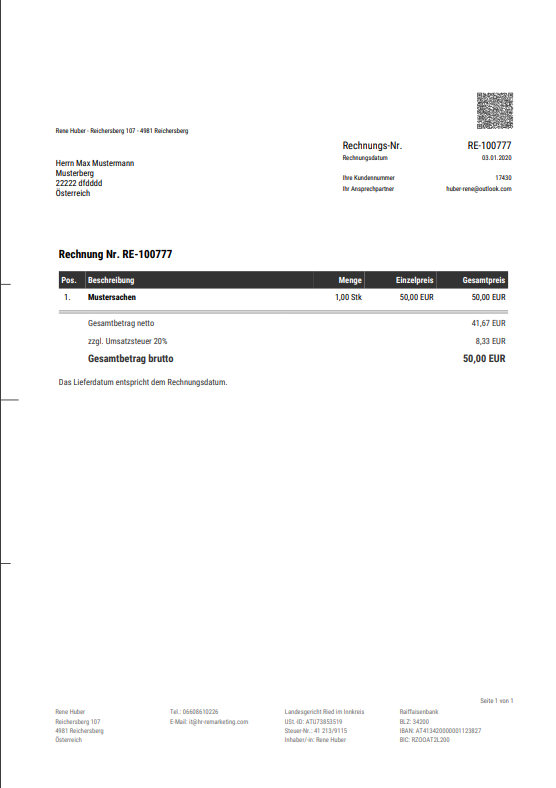
2: Anmeldung bei sevDesk!
Wie wir schon bei YouTube erwähnt haben, nutzen wir den Anbieter SevDesk für unsere Buchhaltung, Sammlung von Belegen, Warenwirtschaft und auch Rechnungserstellung. Solltet ihr euch ebenfalls für SevDesk entscheiden, habt ihr hier einen Partnerlink zur Anmeldung:
sevDesk
Nach der Anmeldung könnt ihr zunächst eure Daten dort hinterlegen, wie in folgendem Video ab Minute 3:26 gezeigt:
Achtet darauf, den Haken bei „Kleinunternehmer“ zu aktivieren, wenn dies für euch zutrifft (Umsatz unter 17.500 € pro Jahr als Faustregel)
Unter Branchenauswahl würde ich „Konsumgüter und Vertrieb“ klicken und dann auf „Einzelhandel“.
Anschließend müsst ihr noch die DSGVO-Richtlinien bestätigen und seid fast fertig mit der Anmeldung.
Danach klickt ihr unten links auf „Einstellungen“ und tragt eure Firmen-Daten, Zahlungsdaten, Adresse etc. ein.
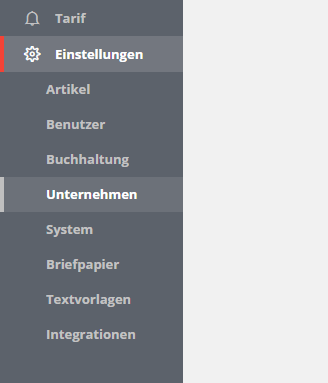
3: Einen Kunden anlegen und die erste Rechnung erstellen.
Zunächst empfehle ich euch einen neuen Kontakt anzulegen, indem ihr bei SevDesk oben links im Menü auf „Kontakte“ klickt und dann rechts im roten Kästchen auf „Kontakt erstellen“.
Häufig werdet ihr nicht nur einmalig eine Ware an einen Kunden versenden. Ich habe z.B viele Stammkunden, die ich immer wieder mit Ware beliefere und es erleichtert meine Arbeit enorm, wenn ich einen Kontakt einmal angelegt habe und in Zukunft nur noch ankreuzen muss. Du trägst einfach die Daten des Kunden ein und fertig.
Habt ihr den Kunden angelegt, geht ihr wieder zurück und wählt im Menü „Rechnung erstellen“ aus. Hier gebt ihr einfach nur den noch ersten Buchstaben des Kunden unter „Name“ ein und es wird automatisch alles ergänzt.
Unter „Position“ tragt ihr nun das Produkt ein und in den Fußtext würde ich einen Satz wie:
„Bitte überweisen Sie auf das unten angegebene Konto, mit freundlichen Grüßen.“
einfügen.
sevDesk erstellt automatisch den Paragraphen für Kleinunternehmer, sofern ihr dies zu Beginn ausgewählt habt.
Danach könnt ihr die Rechnung direkt aus sevDesk heraus an den Kunden versenden und, sofern ihr wollt, die Rechnung zur Speicherung auf eurem PC downloaden.
Sofern der Kunde brav bezahlt hat, könnt ihr den Zahlungseingang buchen und alles ist fertig.
Im Dashboard könnt ihr nun übersichtlich sämtliche Rechnungen, Zahlungseingänge etc. auswerten und analysieren und benötigt kein Excel etc. Ihr könnt von überall darauf zugreifen und habt für das Finanzamt alle Daten zur Verfügung.
4: Belege erstellen & anpassen
Wenn ihr einen Beleg für eure Ausgaben in der Buchhaltung erfassen wollt, klickt ihr einfach in der linken Menüleiste auf Belege.
Hier könnt ihr dann den entsprechenden Beleg entweder von eurem Desktop hochladen, oder aber ihr habt mit der Sevdesk APP den Beleg direkt beim Einkauf eingescannt. Dann könnt ihr den hier ebenfalls anwählen.
Sevdesk wird nun automatisch die Daten aus dem Beleg auslesen und anlegen. Ihr müsst ggfs. noch einige Daten anpassen, die nicht korrekt erfasst wurden, aber normalerweise funktioniert es sehr gut.
Dann müsst ihr noch definieren, ob es sich um einen Einnahme- oder Ausgabebeleg handelt.
Wenn ihr fertig seid, klickt ihr auf „fertig stellen“ und könnt nun die Überweisung tätigen, falls noch nicht geschehen, oder den Zahlungsausgang direkt verbuchen.
Wenn ihr euer Bank-Konto bei Sevdesk hinterlegt und verknüpft habt, dann könnt ihr aus Sevdesk direkt überweisen, auch bei Paypal und dann wird der Zahlungsausgang automatisch verbucht.
5: Handhabung der Umsatzsteuer
Wenn ihr keine Kleinunternehmer mehr seid, dann seid ihr nun Umsatzsteuerpflichtig. Was das bedeutet, könnt ihr natürlich auch in den entsprechenden Videos bei Reselling-Mit Kopf auf YouTube nachschauen. Wenn ihr im Menü auf „Umsatzsteuer“ klickt, könnt ihr zunächst anzeigen lassen, welche Umsatz-Steuerlast ihr für einen entsprechenden Zeitraum von „Quartal – Jahr“ habt.
Ihr könnt auch eurem Steuerberater einen Zugang zu eurem Sevdesk-Account geben, wenn ihr nicht sämtliche Arbeiten selbst erledigen möchtet. Dazu könnt ihr unter „Benutzer“ einen neuen Benutzer anlegen, dem ihr Zugang zu eurem Konto gewährt. Wenn ihr das nicht wünscht, könnt ihr dem Steuerberater einfach die entsprechenden PDFs aus SevDesk zusenden.
Im zweiten Video zu Sevdesk auf YouTube, könnt ihr ebenfalls noch sehen, wie ihr Produktartikel anlegen könnt (ab Minute 07:30)
Im Video gebe ich auch noch einige weitere Tipps, z.B wie ihr verschiedene Layouts anlegen und anpassen könnt.
Mit der SevDesk App könnt ihr grundsätzlich alle Funktionen nutzen, die ihr auch am PC zur Verfügung habt. Ich nutze in der Praxis am liebsten die „Scann“ Funktion, wodurch ich mit dem Smartphone von unterwegs direkt Belege anlegen kann, z.B wenn ich bei Toys“R“Us neue Lego-Produkte einfüge.
Viele Grüße
Euer René

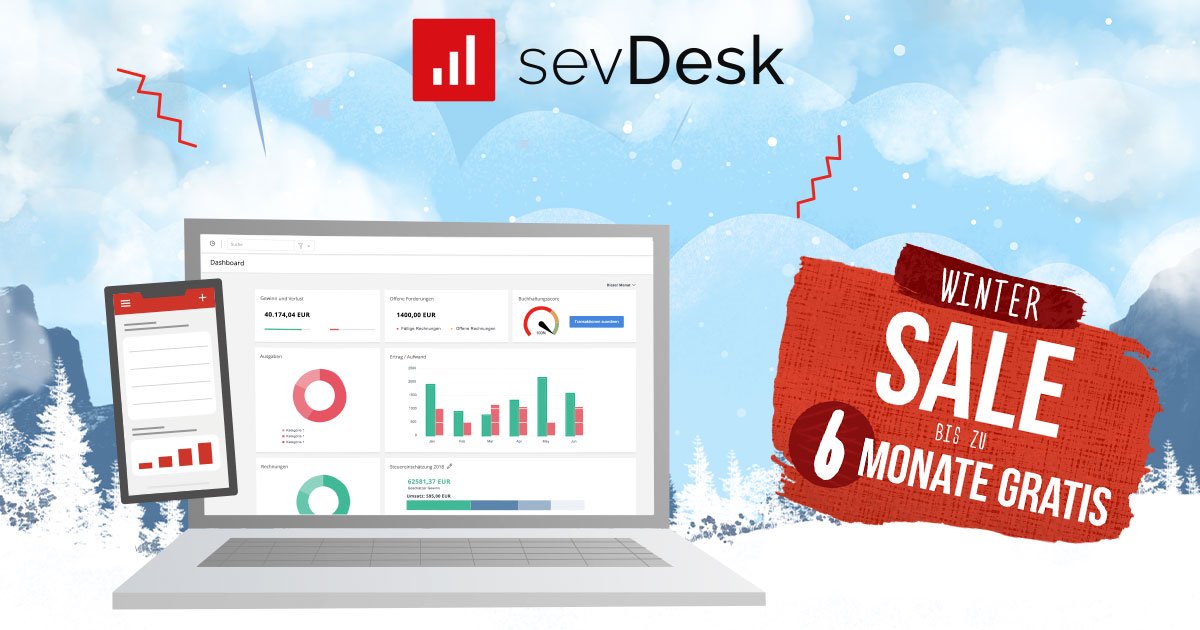
Klasse, werde ich nutzen! Danke für die tolle Beschreibung!
Hey Rene. Wie machst du das eigentlich mit der Differenzbesteuerung bei Sev Desk. Das ist ja auch eine Sache für sich und ist mit Sev Desk auf Dauer sehr langwierig.
Wär spannend save!